Mengubah pengaturan sensor tekanan, kontrol Sentuh, atau tombol untuk AirPods
Di iPhone, iPad, Mac, perangkat Apple TV, atau Apple Watch, Anda dapat menyesuaikan tombol, sensor tekanan, atau kontrol Sentuh untuk AirPods 3, AirPods 4, AirPods Pro, atau AirPods Max agar sesuai dengan kebutuhan motorik Anda.
Tautan cepat
![]() Mengubah pengaturan sensor tekanan, kontrol Sentuh, atau tombol menggunakan iPhone atau iPad
Mengubah pengaturan sensor tekanan, kontrol Sentuh, atau tombol menggunakan iPhone atau iPad
![]() Mengubah pengaturan sensor tekanan, kontrol Sentuh, atau tombol menggunakan Mac
Mengubah pengaturan sensor tekanan, kontrol Sentuh, atau tombol menggunakan Mac
![]() Mengubah pengaturan sensor tekanan, kontrol Sentuh, atau tombol menggunakan Apple Watch
Mengubah pengaturan sensor tekanan, kontrol Sentuh, atau tombol menggunakan Apple Watch
![]() Mengubah pengaturan sensor tekanan, kontrol Sentuh, atau tombol menggunakan perangkat Apple TV Anda
Mengubah pengaturan sensor tekanan, kontrol Sentuh, atau tombol menggunakan perangkat Apple TV Anda
Mengubah pengaturan sensor tekanan, kontrol Sentuh, atau tombol menggunakan iPhone atau iPad
Buka app Pengaturan
 di iPhone atau iPad Anda.
di iPhone atau iPad Anda.Ketuk Aksesibilitas, lalu ketuk AirPods.
Pilih AirPods Anda.
Atur salah satu pilihan berikut:
Kecepatan Tekan: Saat tindakan memerlukan penekanan tombol, sensor tekanan, atau kontrol Sentuh beberapa kali, sesuaikan seberapa cepat Anda harus menekan sebelum tindakan terjadi.
Durasi Tekan dan Tahan: Menyesuaikan durasi yang diperlukan untuk menekan dan menahan tombol, sensor tekanan, atau kontrol Sentuh di AirPods Anda sebelum tindakan terjadi.
Kontrol Volume untuk AirPods Pro 2 dan AirPods Pro 3: Jika Anda tidak ingin mengontrol volume dengan menggesek ke atas atau bawah pada gagang, matikan Gesek Volume.
Anda juga dapat menyesuaikan durasi gesekan dengan mengetuk pilihan di bawah Gesek Volume.
Mengubah pengaturan sensor tekanan, kontrol Sentuh, atau tombol menggunakan Mac
Buka app Pengaturan Sistem
 di Mac Anda.
di Mac Anda.Klik Aksesibilitas
 di bar samping, lalu klik Audio (Anda mungkin harus menggulir ke bawah).
di bar samping, lalu klik Audio (Anda mungkin harus menggulir ke bawah).Pilih AirPods Anda.
Atur salah satu pilihan berikut:
Kecepatan tekan: Saat tindakan memerlukan penekanan tombol atau sensor tekanan beberapa kali, sesuaikan seberapa cepat Anda harus menekan sebelum tindakan terjadi.
Durasi tekan dan tahan: Menyesuaikan durasi yang diperlukan untuk menekan dan menahan tombol atau sensor tekanan di AirPods Anda sebelum tindakan terjadi.
Kontrol Volume untuk AirPods Pro 2 dan AirPods Pro 3: Jika Anda tidak ingin mengontrol volume dengan menggesek ke atas atau bawah pada gagang, matikan Kontrol Volume.
Mengubah pengaturan sensor tekanan, kontrol Sentuh, atau tombol menggunakan Apple Watch
Kenakan dan pastikan AirPods terhubung ke Apple Watch Anda.
Buka app Pengaturan
 di Apple Watch Anda.
di Apple Watch Anda.Ketuk Aksesibilitas, ketuk AirPods, lalu pilih Pengaturan.
Mengubah pengaturan sensor tekanan, kontrol Sentuh, atau tombol menggunakan perangkat Apple TV Anda
Kenakan dan pastikan AirPods terhubung ke Apple TV 4K atau Apple TV HD Anda.
Buka app Pengaturan
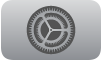 di Apple TV 4K atau Apple TV HD Anda.
di Apple TV 4K atau Apple TV HD Anda.Pilih Aksesibilitas, pilih AirPods, pilih AirPods Anda dari daftar, lalu sesuaikan salah hal berikut:
Kecepatan Tekan: Saat tindakan memerlukan penekanan tombol, sensor tekanan, atau kontrol Sentuh beberapa kali, sesuaikan seberapa cepat Anda harus menekan sebelum tindakan terjadi.
Durasi Tekan dan Tahan: Menyesuaikan durasi yang diperlukan untuk menekan dan menahan tombol, sensor tekanan, atau kontrol Sentuh di AirPods Anda sebelum tindakan terjadi.
Anda juga dapat mengubah pengaturan aksesibilitas untuk AirPods Anda agar sesuai dengan kebutuhan pendengaran Anda. Lihat Mengatur akomodasi headphone untuk AirPods.